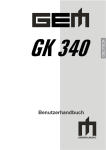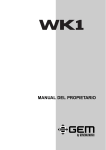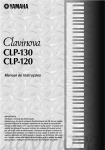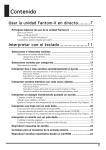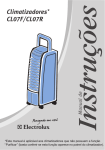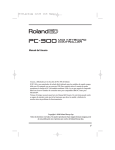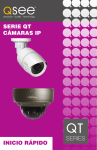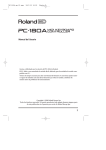Download ESPAÑOL Manual del propietario
Transcript
GK 340 ESPAÑOL Manual del propietario Cuidado de su teclado Su teclado está diseñado para facilitarle muchos años de uso si sigue unas simples reglas que indicamos a continuación: u No exponga el teclado a temperaturas altas, luz del sol directa ni lugares excesivamente polvorientos. u Evite golpes físicos causados por caídas, golpes, o por poner objetos pesados sobre el teclado. u Nunca use limpiadores como alcohol o disolventes para limpiar el teclado. u Apague siempre el teclado antes de hacer cualquier tipo de conexión. 7 r Este teclado está dotado con una pila no recargable del tipo NON- RECHARCHEABLE LITHIUM BATTERY (CR2032 3 Volts), para poder mantener las modificaciones del usuario mientras se apaga el instrumento. Esta pila está cargada interiormente y tiene una vida aproximada de un año, posteriormente se debe cambiar por otra. Cuando compruebe que ya no se mantienen los datos modificados tras apagar el instrumento datos, avise a su centro de asistencia técnica autorizado para que sea reemplazada la pila por otra o por una equivalente recomendada por el fabricante. NB Existe peligro de explosión o daño en caso de cambiar incorrectamente esta batería ( compruebe siempre las polaridades, +,). Generalmusic web site: http://www.generalmusic.com La información en esta publicación se ha preparado cuidadosamente y se ha verificado. Sin embargo el fabricante declina toda la responsabilidad ante errores eventuales. Todos los derechos están reservados. Esta publicación no puede copiarse, no puede fotocopiarse ni puede reproducirse en parte o en su totalidad sin el consentimiento explicito de Generalmusic S.p.A. Generalmusic se reserva el derecho para aplicar cualquier modificación, plan o cambio de funciones si lo considera necesario y sin previo aviso. Generalmusic rechaza toda obligación por el daño a la propiedad o personas como resultado de un uso impropio del instrumento. Copyright Generalmusic © 2000. All rights reserved. Indice Introducción ..................................................................................................................... 1 Alimentación .............................................................................................. 1 Uso del adaptador AC ........................................................................................................ 1 Uso de pilas ..................................................................................................................... 1 Información importante sobre las pilas ................................................................................ 1 Conexiones ...................................................................................................................... 2 Jack de auriculares ............................................................................................................ 2 Jack Damper .................................................................................................................... 2 Jack Aux. Out .................................................................................................................. 2 Los puertos MIDI IN, MIDI OUT y MIDI THRU ....................................................................... 2 Como se escucha una Melodía de demostración ..................................................................... 3 Operaciones básicas .......................................................................................................... 3 Selección y uso de los sonidos ............................................................................................ 3 Tocar con un solo sonido .................................................................................................... 3 Seleccione un sonido con los controles [] y [+] ................................................................... 3 Selección de un sonido con los controles numéricos .............................................................. 4 Sonidos dual (uso de dos sonidos simultáneamente) ............................................................. 4 Drumkit (Percusión del teclado) .......................................................................................... 4 Split (División del teclado) ................................................................................................. 5 Tocar en el modo Split con la opción Dual en la parte del teclado Upper .................................. 5 Para cancelar el modo Split ................................................................................................ 5 Memory ........................................................................................................................... 5 Selección de Memory ........................................................................................................ 5 Balanceo de las secciones Lower y Upper ............................................................................. 6 Omisión de secciones ........................................................................................................ 6 Sonido de PIANO al instante ............................................................................................... 6 Añadir un Pitch Bend a sus actuaciones ............................................................................... 7 Tocar con efecto u omitirlos ................................................................................................ 7 Touch Response ................................................................................................................ 7 Octavas - transpositor ....................................................................................................... 8 Cancelación de la transposición por Octava .......................................................................... 8 Estilos- Acompañamiento automático .................................................................................. 8 Que son los estilos? ........................................................................................................... 8 Selección del entorno Estilos (Styles) .................................................................................. 8 Seleccione los estilos usando los controles [] y [+] .............................................................. 9 Selección de estilos utilizando los controles numéricos .......................................................... 9 Selección de estilos accediendo a las Memorias .................................................................... 9 Cambio del tiempo del estilo ..............................................................................................10 Restauración del Tiempo memorizado .................................................................................10 Modos de reconocimiento de acordes ..................................................................................10 Uso de las auto funciones del estilo ....................................................................................11 Seleccione Fill In y cambie de variación del estilo .................................................................11 Inicio del estilo con el control Key start ...............................................................................11 Comienzo del estilo con un patrón de introducción INTRO .....................................................11 Detener el estilo con una variación rítmica especial ..............................................................11 Balanceo de las pistas del estilo con el Mixer .......................................................................12 Omisión (Muting) de las pistas del estilo .............................................................................12 Uso de las selecciones Single Touch Play en el entorno Estilos (Style) .....................................12 Cambio del punto de división del teclado (Punto Split) .........................................................13 Uso de las selecciones S.T. Play .........................................................................................13 Efectos Digitales ............................................................................................................. 14 Los controles Memory y Write Memory ...............................................................................14 Como almacenar una Memory ...........................................................................................14 Sequenciador ..................................................................................................................15 Para escuchar el play back de una canción grabada ........................................................ 15 Grabación de una nueva canción ................................................................. 15 GK340 Indice I Metrónomo .............................................................................................. 16 Funciones Utility del GK340 ..............................................................................................16 La función Transpose (transposición del teclado) .................................................................16 La función Tune ...............................................................................................................16 La función Pan .................................................................................................................16 La función Beat ...............................................................................................................17 La función PERCUS ...........................................................................................................17 La función MIDI ...............................................................................................................17 Especificaciones ...............................................................................................................18 II GK340 Indice Introducción Gracias por comprar el nuevo teclado electrónico GEM GK340. El GK340 está dotado con las siguientes prestaciones: Teclado de 61 teclas con Touch Response; 129 sonidos PCM incluyendo 1 Drumkits; Dotado con Procesador multi-efectos Digital con 8 Reverb y 8 efectos Chorus. 96 estilos (acompañamientos automáticos) con 2 Variaciones; Doble sistema de reconocimiento de acordes para los estilos: Fingered y One Finger; 384 selecciones Single Touch Play; 96 Demo songs; Dotado con Secuenciador con Record, Play/Stop. Compatibilidad MIDI. Alimentación Este teclado puede alimentarse con la corriente de una toma de corriente (enchufe) de pared de casa normal (usando el adaptador CA especificado) o por pilas. Uso del adaptador AC Antes de conectar o desconectar el cable del adaptador al instrumento asegúrese siempre que el instrumento está apagado. La conexión/desconexión del adaptador con la unidad en marcha podría dañar a los distintos componentes de la unidad. No use adaptadores distintos de los recomendados por este teclado. Las especificaciones técnicas de estos adaptadores deben ser: 9~12V DC output, 1800MA, tipo centro positivo. Uso de pilas PRECAUCIONES: Use solo el adaptador AC indicado. El uso de cualquier otro tipo de adaptador puede crear peligro de fuego o cortocircuito. Por razones de seguridad asegúrese de desconectar el adaptador de la toma de corriente de la pared. Asegúrese siempre de apagar el teclado antes de insertar nuevas pilas o reemplazar las viejas. Para insertar las pilas 1. Gire cuidadosamente el teclado y retire la tapa del com partimento de las pilas. 2. Inserte seis pilas D tamaño (SUM-1 o R-20) en este compartimento con la polaridad tal y como se indica en el gráfico adjunto. 3. Reemplace la tapa del compartimento, y asegúrese de cerrarlo correctamente, posteriormente puede girar el instrumento con cuidado y colocarlo en posición normal de uso. Información importante sobre las pilas. Cualquiera de los siguientes síntomas siguientes indican que las pilas están gastadas. Reemplace las pilas lo antes posible siempre que suceda cualquiera de estas circunstancias. Que la pantalla LCD se oscurezca y sea de difícil lectura. Un volumen anormalmente bajo en los altavoces/auriculares del instrumento. Distorsión en la emisión de sonido. Repentinos bloqueos de la unidad a altos volúmenes. Uso anormal con los estilos o canciones Demo. Oscurecimiento de pantalla al tocar a altos volúmenes. PRECAUCIONES: Un manejo incorrecto de las pilas, puede hacerlas estallar o gotear lo que puede suponer un serio perjuicio para el teclado o incluso a usted mismo. Aseguresé de tomar estas precauciones antes de usar las pilas: Nunca use pilas de tipos diferentes. Nunca mezcle pilas usadas con nuevas. Reemplace las pilas lo más pronto posible después de cualquier señal de descarga. Retire las pilas de su compartimento cuando sepa que no va a utilizar el teclado durante un largo periodo de tiempo. GK340 1 Conexiones Jack de auriculares Si usted prefiere tocar con los auriculares para lograr un alto control de sonido sin molestar a su entorno, conecte el jack de unos auriculares a este puerto de conexión situado en la parte posterior del instrumento. Esto inhabilita los altavoces del teclado. Use el deslizador de VOLUMEN para ajustar el volumen del auricular. Jack Damper Puede conectar a este puerto DAMPER un pedal opcional para crear un efecto Sustain. Este pedal actúa como un pedal Damper en un piano acústico tradicional. Presionado produce el efecto Sustain, al liberar el sonido del instrumento se emite con normalidad. Jack Aux. Out Conecte este puerto AUX. OUT con unos altavoces autoamplificados, a un amplificador o a un equipo de Hi-fi doméstico para amplificar la emisión de sonido del teclado utilizando un sistema de altavoces externo. Use cables audio con jacks standard 1/4" y conecte el otro extremo del cable con los puertos LINE IN o AUX. IN del sistema de amplificación externo. Para utilizar únicamente el sistema de amplificación externo y no escuchar la señal de los altavoces internos del teclado, conecte un jack a la toma de auriculares del teclado GK340. Los puertos MIDI IN, MIDI OUT y MIDI THRU Los GK340 están dotados con un interface midi compuesto por las conexiones In, Out y Thru. El puerto MIDI IN recibe información MIDI de unidades Midi externas con las que esté conectado el teclado. El puerto MIDI OUT transmite información Midi a las unidades con las que esté conectado. El puerto MIDI THRU retransmite la información Midi recibida vía Midi In a otra unidad externa Midi con la que esté conectado. 2 GK340 Manual del propietario Como se escucha una Melodía de demostración Puede escuchar en playback al GK340 para tener una idea de lo que este teclado es capaz de hacer. 1. Encienda el instrumento presionando el control [POWER]. Después de un breve periodo, la pantalla se posicionará en estado NORMAL de uso con el sonido de piano (Piano 1) preparado a lo largo de todo el teclado. 2. Regule a su gusto el volumen general del instrumento con el control [VOLUME]. Un nivel recomendable esta hacia la mitad del recorrido de dicho deslizador. Este control incrementa o reduce el nivel de emisión de los altavoces internos , los auriculares y la salida auxiliar Aux. Out. 3. Presione el control [DEMO] para que comience la melodía de demostración. La pantalla Demo muestra lo siguiente: El Playback se inicia automaticamente. Cuando finalice la melodía de demostración, se reiniciará desde el principio a modo de loop y no se detendrá hasta que la detenga con el control Stop. 4. Presione el control [DEMO] para detener la demostración en cualquier momento. También se puede detener la melodía de demostración con los controles [START/ STOP]. Nota: Mientras actua la melodía de demostración, los controles del panel de control permanecerán momentaneamente inactivos y no es posible tocar en unión a la melodía demostrativa. Operaciones básicas Esta sección explica todos los funcionamientos básicos que usted puede realizar cuando el instrumento está en el modo NORMAL. Cada vez que enciende el instrumento, este se posiciona en el entorno NORMAL. Para regresar al entorno NORMAL, presione el control [MODE] a la izquierda de la pantalla. Selección y uso de los sonidos El GK340 dispone de 129 sonidos PCM incluye 1 kit de percusión que puede seleccionar y utilizar a lo largo del teclado. Después de encender el instrumento, el GK340 selecciona automáticamente el modo NORMAL/VOICE en la pantalla una flecha negra apuntará a la opción modo NORMAL en la izquierda y el entorno de sonido a la derecha (VOICE 1). En el entorno VOICE (Sonido), puede seleccionar y utilizar sonidos. Tocar con un solo sonido Si toca el teclado inmediatamente después de encenderlo,<-------------- PIANO 1 --------------> podrá disfrutar del sonido de piano (en este ejemplo, Voice 01, Piano 1) a lo largo de todo el teclado. Seleccione un sonido con los controles [] y [+] En el entorno VOICE, los controles [] y [+] de la sección numérica, le permiten navegar a lo largo de los distintos sonidos disponibles (de uno en uno). El control [+] selecciona el sonido siguiente en orden creciente, el control [] selecciona el sonido anterior. t u GK340 3 Manteniendo presionado uno de estos dos controles podrá navegar de manera consecutiva a lo largo de los diferentes sonidos existentes, (un control lo hace en dirección ascendente y el otro en descendente). El numero correspondiente al sonido seleccionado se muestra en la esquina superior derecha de la pantalla. Selección de un sonido con los controles numéricos El uso del teclado numérico es la manera más rápida de ir directamente al sonido que usted necesita, pero primero, debe saber el número exacto del sonido. El nombre y el número correspondiente de todos los sonidos en la memoria son los mostrados sobre la parte superior derecha de la pantalla. Verá que empiezan des-de el número 01 hasta el 129. 1 2 Para seleccionar un sonido al que le corresponda una cifra de dos números, se debe marcar los dos números correspondientes en secuencia. Por ejemplo, seleccione el sonido número 17 (Organ 1), presione el control [1] y luego [7]. Con los sonidos con números de tres dígitos, primero presione el control [+100], y luego el resto del número en secuencia. Sonidos dual (uso de dos sonidos simultáneamente) Para utilizar el efecto DUAL, (con dos sonidos simultáneamente) presione el control [DUAL]. En pantalla aparecerá la palabra VOICE 2 así como el número de sonido asignado a la sección layered. Si toca el teclado, oirá dos sonidos para cada nota que presione. En nuestro ejemplo, usted oirá el Piano (01) junto con el sonido Slow Strings (50). En el modo DUAL, cualquier selección de sonido que realice corresponderá al segundo sonido. Para volver a tocar en el entorno normal, presione de nuevo el control [DUAL]. <----------- PIANO 1 ------------> <------- SLOW STRINGS --------> Drumkit (Percusión del teclado) Para tocar sonidos de percusión a lo largo de todo el teclado, seleccione el Drum kits disponibles en el grupo de DRUMKIT. Para seleccionar el Drumkit, se utiliza exactamente el mismo sistema que el utilizado en la selección de sonidos, es decir, insertando su número de acceso correspondiente dentro del entorno NORMAL (no DUAL ni SPLIT). Por ejemplo, para seleccionar el drum kit STANDARD, simplemente marque el número 129. 1. Presione el control [VOICE]/[+100] para seleccionar las centenas. 2. Inserte los dos números siguientes; 2 y luego 9. Con un DRUMKIT seleccionado, cada nota del teclado emite el sonido de un instrumento de percusión distinto. Puede saber en todo momento que tipo de sonido de percusión va a emitir cada nota gracias a la serigrafia existente bajo cada nota. Esta le servira de guia en el uso de los drum kits. Para regresar al estado NORMAL, simplemete seleccione un sonido de cualquier otro grupo que no sea el de drum kits. Nota: Para poder disfrutar de todos los sonidos de un Drum kit, es importante recordar que el teclado no debe estar en situaciones Split o Dual. Por lo tanto, aseguresé, de que la flecha cursor de la izquierda de la pantalla señala la función NORMAL. 4 GK340 Manual del propietario 2 1 3 <-----Sonidos de Percussiòn ----> Split (División del teclado) Para tocar en el teclado con una o dos voces en la mano derecha (teclado parte UPPER) y un sonido en la izquierda (sección LOWER), presione el control [MODE] tantas veces como sea necesario hasta que la flecha cursor de pantalla muestre la opción SPLIT. El teclado se divide en las secciones Lower y Upper. Si toca en el teclado, escuchará un sonido en la parte derecha y otro en la parte izquierda. Nuestro ejemplo muestra el sonido Strings (49) a la izquierda y el sonido Piano 1 (01) a la derecha. Puede comprobar el sonido asignado a la sección Lower, simplemente presionado el control [SPLIT/LOWER]. La pantalla le mostrará el sonido 49 asignado a la sección LOWER así como el punto split preestablecido. Split (Fa#3) <-STRINGS-><----- PIANO 1-----> Tocar en el modo Split con la opción Dual en la parte del teclado Upper Si usted quiere tocar con dos sonidos mezclados en la parte Upper del teclado y uno en la sección Lower, simplemente presione el control [DUAL] mientras esté seleccionado el entorno Split. Si usted quiere cambiar los sonidos de la sección upper, proceda como se describió en las páginas anteriores para la selección de sonidos individuales o mezclados. <-SLOW STRINGS--> <-STRINGS-> <------PIANO 1 -----> Para cambiar el sonido de la sección Lower, presione el control [MODE] y actue como se ha explicado en las páginas anteriores para la selección de sonidos individuales. Para cancelar el modo Split Para salir del entorno split y poder utilizar de nuevo todo el teclado con el mismo sonido, presione [MODE] una vez más para seleccionar el entorno normal. MEMORY Hasta ahora, hemos visto cómo seleccionar un solo sonido, como seleccionar dos y que actúen simultáneamente o en distintas partes del. Si, cada vez que quiera crear una combinación determinada de sonidos y efectos debe estar realizando todos estos pasos usted se preguntará si no existe una manera más rápida de seleccionar lo que usted quiere. La respuesta está en las MEMORY que ofrecen un método rápido y simple de acceder a una serie de selecciones de los distintos parámetros del teclado simplemente presionando un botón. Una MEMORY es simplemente una combinación de sonidos y otros aspectos del panel de control (volúmenes de cada pista, estilo, variación, reconocimiento de acordes, punto split, etc.). El GK340 contiene seis MEMORIES las cuales vienen preconfiguradas inicialmente de fábrica, pero puede modificarlas a través de la función WRITE MEMORY. Selección de Memory 1. Mire la pantalla y después presione uno de los controles MEMORY (M1 - M6); por ejemplo, presione el control [M1]. Ahora la pantalla mostrará la situación relativa a esa MEMORY. Si estuviera tocando en el modo NORMAL, después de seleccionar la Performance usted encontrará modificaciones de uso en el teclado. También verá que se ha modificado el estilo. Para más información sobre como acceder a un estilo a través de los controles Memory, veasé la sección titulada Estilos página 9 2. Repita las selecciones para las otras performances, observe los cambios en pantalla y toque en el teclado para escuchar al cambio de sonidos. GK340 5 Balanceo de las secciones Lower y Upper Si está utilizando el teclado en el modo split o mezclando sonidos, puede necesitar equilibrar los sonidos entre las distintas secciones. Usando el [MIXER] puede controlar los controles de volumen, y podrá balancear los volúmenes de las secciones Upper y lower como lo desee y de manera fácil. El mixer se compone de 5 controles duales organizados en dos filas. La fila superior de los controles se utiliza para incrementar el volumen de los sonidos [INCREMENTO VOLUME] mientras que la línea inferior sirve para [REDUCCION VOLUME]. Cuando está utilizando el teclado solo con sonidos, la tarea de balancear sonidos requiere únicamente el uso de los controles [UPPER] y [LOWER]. Los otros tres controles, (Drums, Bass y Accomp), se explican es la sección de estilos en la página 12). Para incrementar el volumen de la sección Upper, por ejemplo, presione la parte superior del control [INCREMENTO VOLUME] y manténgalo presionado hasta que alcance el volumen el nivel deseado. La pantalla mostrará el nivel de volumen de la sección Upper. Para reducir el volumen , presione el control [DECREASE VOLUME]. Si se está utilizando la sección Upper con el efecto dual, los controles [Upper MIXER] ajustarán los volúmenes de ambos sonidos al mismo tiempo. INCREMENTO VOLUME REDUCCION VOLUME Omisión de secciones Si desea omitir una sección (mute o apagado) puede utilizar los controles mixer. Simplemente presione simultáneamente los controles [INCREMENTO VOLUME] y [REDUCCION VOLUME] para omitir la sección determinada. Por ejemplo, si presiona simultáneamente los controles superiores de la sección [UPPER MIXER], la pantalla le mostrará el mensaje UPPER OFF. Para volver al volumen normal, presione simultaneamente los controles [INCREASE] y [DECREASE VOLUME]. OMISION DE SECCIONES Sonido de PIANO al instante Independientemente de la posición de trabajo en la que se encuentre, en cualquier momento puede disfrutar del sonido de piano a lo largo de toda la extensión del teclado, simplemente presionando el control [PIANO]. Presione de nuevo [PIANO] para regresar a la posición y estado anterior. El control [PIANO] siempre le da acceso al sonido de piano a lo largo de toda la extensión del teclado. Puede usar el control PIANO como punto de partida cada vez que desee disponer de un solo sonido a lo largo de las 61 teclas del teclado. 6 GK340 Manual del propietario Añadir un Pitch Bend a sus actuaciones Mientras toca, puede añadir a sus ejecuciones un efecto Pitch Bend a los sonidos del teclado simplemente utilizando el control [PITCH BEND] situado en la parte izquierda del panel control. Puede crear un efecto Pitch Bend de 2 semitonos por encima o por debajo del nivel de afinación normal del instrumento. Presionando el control [PITCH BEND] arriba, el efecto subirá dos semitonos. Presionando el control [PITCH BEND] abajo, el efecto descenderá dos semitonos. Cuando libera estos controles el nivel de afinación del instrumento regresa a su estado original. Pitch Bend es un efecto glide (o glissato) que simula el efecto producido por una serie de instrumentos como (trombone, guitarra, violín etc..). + 2 SEMITON0S - 2 SEMITONOS Tocar con efecto u omitirlos Mientras toca, se pueden mostrar activos uno o dos efectos (REVERB y/o CHORUS) esto se podrá observar en la parte superior de la pantalla con una pequeñas flechas indicadoras. Estas flechas le indicarán si se está procesando o no la señal con los respectivos afectos. A través de los controles [REVERB] y [CHORUS] situados en la parte superior derecha del panel control, podrá activar o desactivar estos efectos. Cuando una pequeña flecha cursor de pantalla señale a una de estos efectos, esto significará que el efecto señalado esta activo. De otra manera (sin flecha indicativa) el efecto permancecerá inactivo. Si estos indicadores no aparecen en pantalla significará que la señal se está emitiendo sin efectos. Para reponer la situación inicial de efecto, presione simultaneamente ambos controles. Dispone de 8 Reverbs y 8 Chorus (Efectos de Modulación) a elegir cada uno con su nivel de emisión independiente. Para más detalles, refierase a la sección titulada Los Efectos Digitales de la página 14. Touch Response El control [TOUCH] es una función general que afecta ala teclado en su globalidad. El teclado del GK340 dispone de un sistema de sensitividad a la velocidad, en otras palabras, si toca muy fuerte el teclado, este sonara más que si presiona las teclas con suavidad, tal y como ocurriría en un pianos acústico. Si prefiere tocar sin disponer de esta función, puede inhabilitarla simplemente presionando de nuevo el control [TOUCH]. La pequeña flecha negra que señalaba el indicador Touch se apagará. Para restaurar la sensibilidad del teclado, presione de nuevo el botón [TOUCH]. GK340 7 Octavas transpositor Independientemente del estilo que utilice o del uso split, dual o individual de los sonidos, puede en todo mamento transponer la afinación del instrumento por unintervalo de una octava (como máximo). El sonido se mostrará en pantalla con el mensaje VOICE 1, VOICE 2 o LOWER (cuando mantenga presionado el control [SPLIT/LOWER]). oCT-12 1. Presione el control [OCTAVE]. Un pequeño indicador negro en pantalla a la derecha de la función OCTAVE mostrara el sonido transpuesto. En el ejemplo, el sonido Voice 1 aparece con una octava por debajo de la afinación normal. Cancelación de la transposición por Octava 2. Para cancelar la transposición por Octava, presione de nuevo el control [OCTAVE y +] . El pequeño indicador negro de pantalla desaparecerá. Estilos- Acompañamiento automático. Que son los estilos? Los estilos son una colección de patrones musicales que representan diferentes tipos de música, desde el Rock al Pop pasando por cualquier tipo de música tradicional. El GK340 contiene 96 estilos de auto acompañamiento que se pueden utilizar para crear la orquestación de todo tipo de música. Este sofisticado sistema de ritmos proporciona una base rítmica de bajos y percusión del tipo de música que usted prefiera. Además, estos estilos se componen de 5 secciones, o pistas, que generan los acompañamientos automáticos: Drums, Bass y 3 Accomp, y además dos pistas adicionales en las que podrá tocar los sonidos del teclado con las secciones Upper y Lower. Estos estilos están creados a partir de respuestas de acordes (en sistema Fingered o One-finger) que se realicen en la parte del teclado destinada al acompañamiento automático. oCT 00 Nota: Cuando se activa SINGLE TOUCH PLAY , los sonidos memorizados en el Style Performance se asignan a todas las pistas. Cuando se selecciona un nuevo estilo se modifican los sonidos de las pistas de la sección de acompañamiento (Drums, Bass, Accomp) así como los sonidos de las distintas secciones del teclado (Upper 1, Upper 2, Lower). Cuando SINGLE TOUCH PLAY está inactivo (off), la selección de un estilo modifica solo los sonidos asignados a las secciones de acompañamiento. Selección del entorno Estilos (Styles) Para seleccionar los estilos, debe posicionar el GK340 dentro del entorno STYLE. 1. Presione el control [STYLE]. En el centro de la pantalla, aparecerá el mensaje STYLE, mostrando así que el instrumento está listo para el proceso de selección de un ESTILO (STYLE). Para habilitar el acompañamiento automático del estilo deberá seleccionar un sistema de reconocimiento de acordes (ONE FINGER o FINGERED). 2. Presione el control [SINGLE TOUCH PLAY]. Presionando este control activa automáticamente la función KEY START y permite el acceso al acompañamiento automático a través de uno de los sistemas de reconocimiento de acordes (ONE FINGER o FINGERED). La flecha cursor de la izquierda de la pantalla mostrará uno de estos sistemas de reconocimiento FINGERED o ONE FINGER. La pantalla ejemplo muestra la opción FINGERED. Los sistemas de reconocimiento de acordes FINGERED y ONE FINGER se explican con detalle más adelante. 8 GK340 Manual del propietario 4 NOTA: Si solo escucha el patrón rítmico de la batería cuando hace un acorde en la sección Lower del teclado, compruebe que no está en el modo NORMAL o SPLIT. La flecha cursor debe indicar FINGERED o ONE FINGER para el acompañamiento del estilo en uso. Puede seleccionar un estilo de tres maneras diferentes: Seleccione los estilos usando los controles [] y [+] En el modo STYLE, los controles [] y [+] de la sección numérica avanzan o retroceden un estilo a través del listado de estilos disponibles. 3. Presione el control [+] para seleccionar el siguiente estilo en el orden numérico establecido. 4. Presione el control [] para seleccionar el estilo anterior en el orden numérico establecido. Manteniendo presionado uno de estos dos controles podrá avanzar o retroceder a lo largo de todos los estilos disponibles. El número del estilo seleccionado se muestra en el centro de la pantalla. u t Selección de estilos utilizando los controles numéricos El uso de los controles numéricos en la selección de los estilos, es el método más rápido, pero, primero debe conocer el numero que corresponde a cada estilo. El nombre de todos los estilos y su número correspondiente aparece serigrafiado en el teclado en la parte superior izquierda. Podrá comprobar que los estilos están organizados en grupos (8 BEAT, 16 BEAT, ROCK, etc.) y numerados del 01 al 96. Si desea seleccionar un estilo marque el número de dos dígitos correspondiente al estilo que desee seleccionar. 5. Por ejemplo, para seleccionar el estilo número 17 (Shuffle 2), presione el control [1] y luego [7]. Selección de estilos accediendo a las Memorias Otra forma rápida de acceder a los estilos es seleccionando las performances (con el control [S. T. PLAY] desactivado), pero esto implica que debe recordar que estilo ha memorizado en cada performance. Si utiliza las Performances para seleccionar estilos, recuerde seleccionar en estado inactivo la función S.T. PLAY. Puede memorizar los estilos que desee en estas Performances utilizando el control Store Performance. Este proceso se explica con detalle en la página 16. Tocar con estilos 4 6. Presione el control [START/STOP]. Podrá escuchar como la pista de percusión del estilo comienza a actuar. 7. Toque una nota o acorde en la parte izquierda del teclado, por debajo de la nota F#3 para interpretar un acorde en el acompañamiento automático. Comenzará a actuar un acompañamiento automático, generado por las secciones del estilo: Drums, Bass y Accomp. Cambie de acorde de mayor a menor o séptima, etc.. y notará que se modifica el patrón musical del estilo. Cada vez que cambie de tecla, por ejemplo de DO a SOL , el patrón del estilo se transpondrá automáticamente. Los símbolos de reconocimiento de acorde se representan en la parte superior izquierda de la pantalla. Por ejemplo se hace un acorde de Do, la pantalla le mostrará una gran letra C. Si realiza un acorde no reconocido por el sistema de reconocimiento de acordes del teclado, el patrón del estilo permanecerá inalterado hasta que el teclado reconozca un nuevo acorde. También podrá ver en pantalla 4 círculos que se irán mostrando rítmicamente para indicar en todo momento el tipo de compás y medida utilizados en cada caso. El primer compás de cada ciclo de dos compases mostrarán los cuatro indicadores, mientras que el resto de los compases mostrarán únicamente el indicador más pequeño. El primer tiempo del segundo compás se mostrará con el indicador más grande. Toque con su estilo, utilizando las funciones automáticas (Var, Key Start, Intro, Fill, Ending). Vea más adelante la función Uso de las funciones del acompañamiento automático. 8. Presione el control [START/STOP] para detener el estilo. GK340 9 Cambio del tiempo del estilo Cada estilo que seleccione, puede memorizarse para acceder al estilo con una velocidad (tiempo) determinada., que se muestra en la parte superior izquierda de la pantalla. Puede elevar o reducir la velocidad del estilo, antes o después que comience el estilo, simplemente utilizando los controles [TEMPO/+]. Presione el control [TEMPO+] para incrementar la velocidad del ritmo, o el control [TEMPO] para reducir esta velocidad. Si presiona constantemente cualquiera de estos de controles la velocidad de ritmo se incrementará o reducirá constantemente hasta alcanzar el grado máximo o mínimo o hasta que libere el control. Restauración del Tiempo memorizado Para restaurar el tiempo inicial, presione ambos extremos de los controles [TEMPO /+] simultaneamente. Modos de reconocimiento de acordes El GK340 le permite escoger entre dos tipos de reconocimiento de acordes: FINGERED y ONE FINGER. Los acordes que toque (Fingered o One Finger type) se deben realizar el la parte izquierda del teclado, es decir, la parte dedicada al acompañamiento automático (desde la nota C2 hasta F#3, ambas incluidas). Nota: Si cambia de estilo mientras está tocando, el tiempo del estilo permanecerá inalterado. El tiempo del estilo es rellamdado solo cuando el estilo no está actuando. FINGERED: Este modo de reconocimiento de acordes requiere que al menos se presionen tres teclas para que el acorde sea reconocido. ONE FINGER: Este método necesita tan solo la presión de una tecla para que el acorde mayor sea reconocido. Los otros tipos de acordes, necesitan más notas presionadas para ser reconocidos. 1. Si no se selecciona ningún sistema de reconocimiento de acordes, presione el control [MODE] tantas veces como sea necesario hasta que la flecha de la izquierda de la pantalla señale FINGERED o ONE FINGER. 2. Presione el control [START/STOP] para que comience el estilo. 3. Si selecciona FINGERED, deberá realizar acordes de al menos tres notas en la parte del teclado de acompañamiento automático, para que el teclado reconozca e interprete el acorde en el acompañamiento automático. Si selecciona ONE FINGER, al tocar una nota en la parte del teclado destinada a los acompañamientos podrá interpretar el acorde mayor de la tecla presionada. Para otro tipo de acordes como menores y séptimas, necesitará presionar alguna tecla más para que dichos acordes sean reconocidos. En el apéndice encontrará una útil tarjeta de referencia de reconocimiento de acordes Fingered y One Finger: FINGERED (Apéndice A); ONE FINGER (Apéndice B). 10 GK340 Manual del propietario FINGERED ONE FINGER Uso de las auto funciones del estilo Los estilos disponen de una serie de funciones automáticas que hacen muy fácil de tocar el GK340. Seleccione Fill In y cambie de variación del estilo. Cada estilo dispone de dos patrones rítmicos, NORMAL y VARIATION, las cuales se pueden seleccionar incluso antes de comenzar el ritmo, simplemente presionando su control correspondiente. El estado del led luminoso en FILL 1 o FILL 2 le indica que patrón rítmico está seleccionado para ser utilizado, Normal o Variation. Cuando presiona durante una actuación uno de los controles [FILL 1/NORMAL] o [FILL 2/VAR], el patrón rítmico utilizado hasta el momento será interrumpido por un Fill In apropiado o por un Break, y luego continuará el mismo ritmo pero con el otro patrón rítmico, en función del control presionado. El LED luminoso del control presionado se encenderá y el otro LED del otro patrón se apagará. Inicio del estilo con el control Key start La función KEY START le permite sincronizar el inicio del ritmo con el momento en que usted realice el primer acorde en la parte del teclado destinada al control del acompañamiento automático, sin necesidad de presionar el control Start/Stop. Cuando presiona el control [KEY START], la pantalla mostrará los cuatro puntos negros flaseando y después la palabra TEMPO le indicará que la función de sincronización para el inicio del estilo está preparada. Ahora, en el momento en que presione una tecla o haga un acorde en la parte del teclado destinada al estilo, el estilo comenzará automáticamente. Comienzo del estilo con un patrón de introducción INTRO Antes de comenzar el estilo, presione [INTRO] para preparar una breve introducción ritmica antes de comenzar definitivamente el estilo. El LED luminoso del patrón utilizado (Fill1/Normal o Fill2/Var) comenzará a flasear indicando así que la Introducción está preparada. Ahora presione el control [START/STOP] y toque una nota en la parte lower del teclado. El estilo comenzará después de una breve introducción rítmica y luego ya continuará el ritmo seleccionado (Normal o Variation). Detener el estilo con una variación rítmica especial. Y puede detener el estilo de manera melódica sin necesidad de tener que presionar el control Start/Stop. Mientras actúa el estilo, simplemente presione el control [ENDING]. El estilo se detendrá después de una breve variación en el ritmo. GK340 11 Balanceo de las pistas del estilo con el Mixer Cuando use los estilos, puede ajustar el volumen de una de las secciones del estilo con respecto a las otras usando los controles de volumen [MIXER]. Podrá balancear todas las secciones del estilo; Drums, Bass, Accomp así como las secciones del teclado Upper u Lower. La organización y uso de las funciones MIXER se explican en la página 6. En el entorno Style, para incrementar, por ejemplo, el volumen de la pista del bajo, presione la parte superior del control [INCREMENTO VOLUME] y manténgalo presionado hasta alcanzar el volumen deseado. La pantalla mostrará el nivel de volumen de la sección seleccionada, en este caso la sección de bajo. Para reducir el volumen , preseione el control [REDUCCION VOLUME]. Omisión (Muting) de las pistas del estilo INCREMENTO VOLUME REDUCCION VOLUME Nota: Los volúmenes de las tres pistas del acompañamiento se controlan simultaeamente con los controles [ACCOMP] Vol-. Si desea eliminar una sección (mute o eliminarla), simplemente seleccione la sección que desea eliminar y presione simultáneamente [INCREMENTO VOLUME] y [REDUCCION VOLUME]. Por ejemplo, cuando utiliza sonidos en las secciones Upper y Lower solo con el acompañamiento de BASS (Bajo), puede omitir las pistas DRUMS y ACCOMP. La pantalla mostrará el mensaje OFF para cada sección eliminada. Para restaurar el volumen inicial, presione simultáneamente los controles [INCREMENTO] y [REDUCCION VOLUME]. OMISIÓN DE LAS PISTAS Uso de las selecciones Single Touch Play en el entorno Estilos (Style). Estas selecciones SINGLE TOUCH PLAY representan una fácil manera de configurar instantáneamente todas las secciones y parámetros del teclado ante cualquier actuación, sin tener que modificar todos los parámetros manualmente. Cuando toca con los estilos y el control [SINGLE TOUCH PLAY] activado, cada estilo que seleccione dispondrá de una preselección total de los parámetros del teclado (sonidos, volúmenes...) para todas las secciones del instrumento (Drums, Bass, Accomp) así como las secciones Upper y Lower. Se accede a las configuraciones S.T. PLAY con los cuatro controles de la sección MEMORY [M1 - M4]. Las selecciones SINGLE TOUCH PLAY para cada estilo son 4 haciendo un total de 96 x 4 = 384 configuraciones completas diferentes para los 96 estilos del teclado. 12 GK340 Manual del propietario Uso de las selecciones S.T. Play 1. Seleccione un estilo con los métodos descritos anteriormente. 2. Presione el control [S.T. PLAY]. La pantalla mostrará una pequeña flecha negra señalando el indicador S.T.PLAY en la esquina superior izquierda. Asegúrese de que ha seleccionado uno de los dos sistemas de reconocimiento de acordes. 3. Comience el estilo con los métodos explicados anteriormente (Key Start, Intro, etc.). 4. Mientras actúa el estilo, presione uno de los controles SINGLE TOUCH PLAY (M1, M2, M3 o M4). La pantalla mostrará la selección Single Touch PLAY escogida. Podrá escuchar al instante los efectos sonoros de la nueva selección. 5. Repita esta operación de cambios SINGLE TOUCH PLAY después utilizando otros estilos. En las siguiente página se explica como almacenar sus propias selecciones musicales (Performances) en las 6 MEMORY programables disponibles. Nota: El cambio de selecciones S.T. PLAY afecta solo a la configuración de las secciones UPPER y LOWER. Nota: Cuando está activo el control [S.T. PLAY] (indicador de pantalla activado), los dos controles MEMORY [M5] y [M6] quedán inhabilitados para la sección de Performances. Cambio del punto de división del teclado (Punto Split) Si desea incrementar o reducir el área de teclado destinado a los acordes de los acompañamientos, podrá modificar el punto Split (de división) del teclado y memorizarlo en las Performances. El punto de división del teclado originario de fábrica se ha establecido en la nota F#3. 1. Presione el control [SPLIT/LOWER]. La pantalla mostrará el punto split (de división de teclado) preseleccionado expresado como una nota del teclado, junto con el numero del sonido asignado a la sección LOWER. En este ejemplo, el punto split se muestra como la nota F#3. (Si libera el control [MODE), la pantalla regresará a su posición inicial). 2. Manteniedo presionado el control [MODE], presione la tecla donde desea establecer el nuevo punto de división. (Si utiliza los controles (+)/() en esta situación, modificará el sonido de la sección Lower). El nuevo punto Split correspondiente a la tecla presionada aparecerá en pantalla. Por ejemplo, si presiona la nota C4, la pantalla le mostrará la letra C en el extremo izquierdo y el número 4 en el centro. Nota: El punto de división de teclado (Split Point) puede ser diferente en cada Performance, y las selecciones permanecen memorizadas incluso después de apagar el instrumento. 3. Libere el control [MODE] para regresar a la pantalla anterior. El nuevo punto split se puede memorizar en una perfor- GK340 13 Efectos Digitales El GK340 está dotado con un Procesador Digital Multi-efectos capaz de añadir todo tipo de realismo a sus interpretaciones. El Procesador Digital de Señal (DSP) está compuesto de dos unidades (REVERB y CHORUS) con las cuales puede retocar las performances. Cada unidad puede aplicar un efecto con control de volumen independiente pudiendo así regular la cantidad de efecto a aplicar en cada performance. Los controles que dirigen el DSP son REVERB y CHORUS y están posicionados dentro de la sección de Efectos Digitales (DIGITAL EFFECT). Indicadores DSP (Reverb y Chorus) Cuando en pantalla aparezcan los correspondientes indicadores DSP, todos los sonidos de la performance en uso estarán procesados por estos efectos. Cuando en pantalla no aparezcan estos indicadores, los sonidos se emitirán secos (sin efectos). Los controles Memory y Write Memory Como habrá visto, las selecciones Single Touch Play son configuraciones musicales completas para cada estilo cuando está activada la función [S.T. PLAY]. También hemos visto que, cuando la función S.T.PLAY está inactiva (LED off) los 6 controles de la sección PERFORMANCE dan acceso a configuraciones musicales de fábrica completas incluyendo sonidos para cada sección, volúmenes, estilo, Variación, punto split, etc.. Como almacenar una Memory Si no desea utilizar las performances de fábrica , puede memorizar su propio panel de configuraciones en los controles PERFORMANCE. Esta función le permite almacenar hasta seis configuraciones completas de todos los parámetros del panel control, incluyendo estilo, variación y otras selecciones a las cuales tendrá acceso simplemente presionando un botón. Para memorizar una performance, lo primero que tiene que hacer es modificar una de las performances de fabrica. Por ejemplo, si selecciona el estilo 45, (Swing), los sonidos seleccionados para las secciones upper y lower del teclado serán respectivamente, Organ 2 y Strings. Vd. Solo tiene que variar uno de estos sonidos o cualquier otro parámetro y salvarlo como una nueva selección en una de las performances a su disposición. En nuestro ejemplo vamos a variar el sonido asignado a la sección 1. 1. Presione el control [VOICE/SONG/STYLE], presione el control [S.T.PLAY] y seleccione el estilo 45 (Swing). 2. Presione el control [VOICE/SONG VOICE] y seleccione un sonido diferente usando los controles [+] y [], o utilizando los controles numéricos, introduciendo el numero correspondiente al sonido que se quiere seleccionar (27, Jazz Guitar, en el ejemplo). 3. Desactive la función Single Touch Play (presione [S.T.PLAY]. 4. Mantenga presionado el control [STORE PERF], y luego simultáneamente presione uno de los controles [M1] - [M6]. Por ejemplo, si presiona [P5]: Una pequeña flecha cursor de pantalla mostrará la performance utilizada en cada momento. Cualquier información almacenada en esta Performance se borrará y aparecerá la nueva información. 5. Llegados a este punto, puede comprobar si se ha almacenado la nueva performance, cambie la situación del panel (por ejemplo, selecciones otros sonidos o estilo) y luego presione el control Performance donde usted almacenó la información tal y como se explica en el punto 4. 14 GK340 Manual del propietario 1 2 3 4 5 SECUENCIADOR (Sequencer) Su GK340 dispone de un secuenciador simple y de fácil manejo. Con este secuenciador puede grabar todo lo que interprete y escucharlo luego en play back como una secuencia. Puede grabar dentro del modo Sonido o con estilos con una o dos pistas melódicas. En Playback puede tocar junto a una secuencia pregrabada utilizando diferentes voces en las diferentes pistas melódicas. En el siguiente ejemplo le explicamos como grabar una secuencia utilizando un estilo del teclado. 1. Seleccione el entorno estilo y el estilo que desea utilizar. (Sigua las instrucciones de la página 9). 2. Presione el control [REC]. (los cuatro puntos de indicación de pantalla comenzarán a flasear). 3. Si desea comenzar la grabación del estilo con una breve introducción ritmica, presione [INTRO] para seleccionar una introducción. 4. Empiece a grabar las notas que toque. La función Key Start le permite activar los estilos en el preciso momento en que realice el primer acorde en la parte del teclado destinado a el uso y control del acompañamiento automático. Si toca un acorde o una nota en la parte Upper del teclado, solo se activará la parte de percusión del acompañamiento automático. 5. Mientras toca, use los Fills, cambie de variación, cambie de sonidos, cambien de modo de uso del teclado etc. Cualquier cosa que toque se grabará por el secuenciador. 6. Detenga la grabación con el control [REC]. También puede detener la grabación con un final rítmico presionando el control [ENDING]. Para escuchar el play back de una canción grabada 7. Presione el control [PLAY] para escuchar el play back de su grabación.Mientras actua la secuencia previamente grabada, puede tocar el teclado y actuar junto a su previa grabación. Simplemente seleccione la grabación y toque. Grabación de una nueva canción Para grabar una nueva canción y borrar la anterior, simplemente presione el control [RECORD] y los controles que desee grabar. Inicie la grabación de la nueva melodía tal y como hemos explicado anteriormente. La vieja melodía sera borrada y reemplazada automaticamente por la nueva. Si presiona [PLAY] y no se ha grabado previamente ninguna canción, la pantalla mostrará el mensaje EMPTY. GK340 15 Metrónomo En cualquier momento, puede activar el METRONOMO para que le sirva de guia. Para tocar con el metrónomo, presione el control [STYLE] e inserte el valor 00 con los controles numéricos (presione dos veces el 0 ). Presione el control [START/STOP] para que se inicie el Metrónomo. El metrónomo comienza con un sonido tick. Si activa la función Metrónomo mientras utiliza un estilo, el acompañamiento automático se detendrá y el metronomo ocupará su lugar con su sonido. El metrónomo es util para cuando desee utilizar el teclado como unidad de estudio para piezas musicales. Para detener el tick del metrónomo, presione el control [START/STOP]. Funciones Utility del GK340 El GK340 dispone de una serie de funciones Utility que afectan a la globalidad del teclado. Las funciones son: TRANSPOSE, TUNE y PAN. Las funciones UTILITY se organizan con bicontroles organizados en dos filas: la línea de controles superior incrementa [+] y la inferior [-] los reduce. La función Transpose (transposición del teclado) La función TRANSPOSE le permite modificar la afinación del instrumento en intervalos de semi-tonos, con un rango de variación de + 12 semitonos y 12 semitonos respecto al nivel de afinación normal del instrumento. Si presiona una sola vez los controles [+] o [-] TRANSPOSE, la pantalla mostrara el nivel de afinación normal, (00). Presione repetidamente los controles [INC] o [DEC] TRANSPOSE para incrementar o reducir el nivel de afinación del instrumento hasta alcanzar el nivel deseado. Para cancelar selecciones de transposición y restaurar la afinación inicial , presione simultaneamente los controles [+] y [-] TRANSPOSE. 6 La función Tune La función TUNE le permite afinar el tono del instrumento en intervalos de una centésima. Si presiona unicamente una vez el control [INC] o [DEC] TUNE, la pantalla mostrará el nivel de afinación normal (00) correspondiente al standard A = 440 Hz. Presione repetidamente los controles [+] o [-] TUNE para incrementar (max: 50) o reducir (max: 50) la afinación hasta alcanzar el nivel deseado. Para cancelar modificaciones de afinación y reestablecer los niveles iniciales, presione simultaneamente los controles [+] y [-] TUNE. La función Pan La función PAN le permite cambiar la posición panorámica estéreo en la emisión del sonido del teclado. Podrá desplazar el sonido del teclado del altavoz izquierdo al derecho y viceversa. Si presiona una sola vez los controles [+] o [-] PAN, la pantalla le mostrara el valor correspondiente a la panorámica central (00). Presione repetidamente los controles [+] o [-] PAN para modificar la panorámica general del sonido a la izquierda (max: 07) o a la derecha (max: 07). Para cancelar las modificaciones realizadas en la posición Pan, para volver a la posición inicial (centro) presione simultaneamente los controles [+] y [-] PAN. 16 GK340 Manual del propietario Nota: La selección programada TRANSPOSE permanecerá en memoria hasta apagar el instrumento . Cuando encienda de nuevo su GK340 este seleccionará su nivel de transosición incial que es (00). Nota: La selección programada TUNE permanecerá en memoria hasta apagar el instrumento . Cuando encienda de nuevo su GK340 este seleccionará su nivel Tune inicial que es (00). Nota: La selección programada PAN permanecerá en memoria hasta apagar el instrumento . Cuando encienda de nuevo su GK340 este seleccionará su nivel PAN inicial que es (00). Función BEAT La función BEAT (Compás) le permite seleccionar la medida (numero de beat por medida) para el metrónomo. La selección de fabrica establece 4 beats por medida. Si presiona los controles [+] o [-], la pantalla mostrará la selección de fábrica, (por ejemplo 4). Presione el control [BEAT] repetidamente para acceder hasta el número de compás deseado. Por ejemplo, si desea tocar una pieza musical con una medida 5/4 asigne el numero 5 a la función BEAT. El rango de variación de la función BEAT oscila de 0 a 9. Función PERCUS La función percusión le permite programar como Pads los controles Memory. Con los controles [+] y [-] puede activar On o no la función PERCUSS así podrá disponer d hasta 6 drum pads diferentes a tiempo real. 6 La función MIDI La función Midi le permite determinar los canales de emisión/ transmisión de información midi del teclado como un todo. Puede seleccionar cualquiera de los 16 canales MIDI disponibles. Si selecciona la función Midi , la pantalla mostrará inicialmente las selecciones MIDI de fábrica. Use el control [+/ON] para incrementar el número de valor del canal , o [/OFF] para reducir el valor numérico del canal. Nota: No es posible asignar canales MIDI independientes a la diferentes voces de las secciones del acompañamiento. GK340 17 Especificaciones Teclas 61 teclas con Touch Response Polifonía 64 notas max Sonidos 128 sonidos PCM + 1 GM drum kit (61 sonidos sampleados de percusión y baterías) Performances 6 realtime (progr.), 384 single touch play Operating mode single, split (progr.), dual Controles volumen, Controles pitch +/-, mixer (drum, bass, acc., lower, upper), tempo +/-, mode, dual, voice/style/ song, select, piano, metronome, octave +/, key pad, single touch play, memory/drum pads, store, dsp, sustain, touch, melody off, demo Memoria 6 selecciones de panel programables Dsp interno con efectos reverb y chorus Pantalla nueva pantalla lcd multifución (retroiluminada de neon), con partitura y Guia de teclado. Estilos 96 estilos internos X 2 variaciones, 4 pistas Control es de estilo normal, fingered, one finger, split, start/stop, syncro, intro/end, fill 1 (normal) fill 2 (variación) Secuanciador 1 song style, record, play/stop, 96 canciones de demostración internas Demo song 96 canciones de demostración internas (Clasica, Folk&Country, Golden&Pop, Jazz&Fusion) MIDI in\out\thru Modos Normal, One Finger, Fingered, Split, Dual Conexiones auriculares, stereo out, pedal sustain Amplificación 5W + 5W, 2 vías, 4 altavoces Alimentación adaptador, pilas (no incluidas) Accesorios atril incluido Overall Control Pitch Bend, Mixer, Octave, Split/Lower, Pan, Tune, Transpose. Dimensiones 950 x 145 x 350 mm Peso 7 Kg Atril Este teclado se suministra con un atril que se puede montar insertando su base sobre los orificios destinados para la sujeción del atril y situados en la parte superior del GK340. Para retirar el atril, tire hacia arriba. 18 GK340 Manual del propietario GK 340 Apéndice GK340 A1 Apéndice A Tarjeta de acordes One finger Appendix A - O ne finger chord chart C Cm C7 Cm7 C #D b C #m /D b m C #7D b 7 C #m 7/D b m 7 G D Dm D7 Dm7 D #/E b D #m /E b m D #7/E b 7 D #m 7 /E b m 7 E Em E7 Em7 F Fm F7 Fm 7 A2 GK340 F #7/G b 7 F #m 7/G b m 7 Gm G7 Gm7 G #/A b G #m /A b m G #7/A b 7 G #m 7/A b m 7 A Am A7 Am7 A #m /B b m A #7/B b 7 A #m 7 /B b m 7 Bm B7 Bm7 B Apéndice B Tarjeta de acordes Fingered - Tabla 1 Appendix B - Fingered chord chart - Table 1 C C# D Eb E F M A JO R (C ) M IN O R ( Cm ) D O M IN A N T 7th ( C 7 ) M IN O R 7 th ( Cm7 ) M A JO R 7th ( C m aj7 ) D IM N IS H E D ( C dim ) AUGMENTED ( C au g ) 6th ( C6 ) M IN O R 6th ( Cm6 ) GK340 A3 Apéndice B Tarjeta de acordes Fingered - Tabla 2 A ppendix B - Fingered chord chart - Table 1 # F# M A JO R (C ) M IN O R ( Cm ) D O M IN A N T 7th ( C 7 ) M IN O R 7 th ( Cm7 ) M A JO R 7th ( C m aj7 ) D IM N IS H E D ( C dim ) AUG M ENTED ( C aug ) 6th ( C6 ) M IN O R 6th ( Cm6 ) A4 GK340 G Ab A BB B GK340 Sound table PIANO group 01 GRANDPNO 02 BRITEPNO 03 E. GRAND 04 HONKYTONK 05 E. PIANO 1 06 E. PIANO 2 07 HARPSI. 08 CLAVI CHROMATIC group 09 CELESTA 10 GLOCKEN 11 MUSIC BOX 12 VIBRAPHONE 13 MARIMBA 14 XYLOPHONE 15 TUBULBEL 16 DULCIMER ORGAN group 17 DRAWORGN 18 PERCORGN 19 ROCKORGN 20 CHURCHORGN 21 REEDORGN 22 ACCORDION 23 HARMONICA 24 TANGOACD GUITAR group 25 NYLON 26 STEEL 27 JAZZ 28 CLEAN 29 MUTE GT 30 OVERDRIVE 31 DISTORTION 32 GTRHARMO BASS group 33 Ac BASS 34 FINGERED 35 Pk BASS 36 FRETLESS 37 SLAP 1 38 SLAP 2 39 SynBASS 1 40 SynBASS 2 STRINGS group 41 VIOLIN 42 VIOLA 43 CELLO 44 CONTRABS 45 TREMOLO 46 PIZZICATO 47 HARP 48 TIMPANI ENSEMBLE group 49 STR. ENSEMBLE1 50 STR. ENSEMBLE2 51 SYN. STRS 1 52 SYN. STRS 2 53 CHOIRAAH 54 VOICEOOH 55 SYNVOX 56 ORCH. HIT BRASS group 57 TRUMPET 58 TROMBONE 59 TUBA 60 MUTE. TRP 61 FR. HORN 62 BRASSECT 63 SYNBRASS 1 64 SYNBRASS 2 REED group 65 SPRNOSAX 66 ALTOSAX 67 TENORSAX 68 BARI. SAX 69 OBOE 70 ENG. HORN 71 BASSOON 72 CLARINET PIPE group 73 PICCOLO 74 FLUTE 75 RECORDER 76 PANFLUTE 77 BOTTLE 78 SHAKHCHI 79 WHISTLE 80 OCARINA SYN LEAD group 81 SQUARELD 82 SAW. LEAD 83 CALIOPLD 84 CHIFF LD 85 CHARANLD 86 VOICE LD 87 FIFTH LD 88 BASS&LD SYN PAD group 89 NEWAGEPD 90 WARM PAD 91 POLYSYPD 92 CHOIRPAD 93 BOWEDPAD 94 METAL PAD 95 HALO PAD 96 SWEEP PAD SYN SFX group 97 RAIN 98 SOUNDTRACK 99 CRYSTAL 100 ATMOSPHERE 101 BRIGHTNESS 102 GOBLINS 103 ECHOES 104 SCI-FI ETHNIC group 105 SITAR 106 BANJO 107 SHAMISEN 108 KOTO 109 KALIMBA 110 BAGPIPE 111 FIDDLE 112 SHANAI PERCUSSIVE group 113 TINKLEBELL 114 AGOGO 115 STEELDRM 116 WOODBLK 117 TAIKODRM 118 MELODTOM 119 SYN. DRUM 120 REVCYMBL SFX group 121 FRETNOISE 122 BRTHNOISE 123 SEASHORE 124 BIRD TWEET 125 TELEPHONE 126 HELICOPTER 127 APPLAUSE 128 GUNSHOT DRUMKIT group 129 STANDARD GK340 A5 GK340 Style tables ( = Via Midi Common only) GK340 STYLES 00 METRONOME 8 BEAT 0 1 8Bt STAND ARD 02 8Bt FOLK 03 8Bt HIT 04 8Bt MEDIUM 16 BEAT 05 16Bt BALLAD 06 16Bt FOLK 07 16Bt FUNKY 08 16Bt HIT FUNK 0 9 F U N K B E AT 10 FUNK STANDARD 11 FUNK POP 12 FUNK SWING ROCK 13 HARD ROCK 14 ROCKNROLL 15 BOOGIE W 16 SHUFFLE 1 17 SHUFFLE 2 1 8 S L OW R O C K 1 9 S L OW R O C K 2 20 6/8 BALLAD GREEK 21 ZEIBEKICO 22 SYRTOS 2 3 K A L A M AT 24 TSAMIKOS TURKISH 2 5 O R Y A N TA L 26 ROMAN 27 BAYON 28 CIFTETELLI DANCE1 29 HEAVY D 30 DISCO HIT 31 PIANO DANCE 3 2 D O W N B E AT 3 3 FA S T D A N C E 34 DISCO FUN 35 PULSIN 36 HOUSE DANCE2 37 TECHNO M 38 70 DISCO 3 9 D I G I TA L 40 CL DISCO 41 BAKER POP 42 RAP 43 EURO POP 44 PARTY POP JAZZ 45 SWING 46 MID SWING 47 SL SWING A6 GK340 48 BIG BAND 1 49 BIG BAND 2 50 DIXIE 51 BROAD WAY 52 FOXTROT U.S. / TRAD 53 BLUES 54 SL BLUES 55 GOSPEL 56 WESTERN 57 R & B 58 B GRASS 59 COUNTRY 60 MARCH USA TRAD 1 6 1 S L W A LT Z 62 WEINER W 63 FRENCH W 64 ROMAGNA 65 MAZURKA 66 POLKA 67 BOEHMISCH 6 8 I TA LY M A R C H TRAD 2 69 PASO DOBLE 70 GERM POLKA 7 1 TA R A N T E L L A 72 BAJON 7 3 H G U L LY 74 TWIST 75 CHARLEST 76 REGGAE LATIN 1 77 SOFT BOSSA 78 SAMBA 79 DISCO SAMBA 80 CHA CHA 81 BOLERO 8 2 TA N G O 83 RHUMBA 1 84 BEGUINE LATIN 2 85 MAMBO 86 SALSA 87 MERENGUE 88 CHOCHOL 89 FORRO 90 RHUMBA 2 91 CUMBIA 92 SEVILLANS LATIN 3 93 AZE 94 BOSSA 96 GUARANIA 96 PAGODE